Возможности Adobe Premiere
6,5 Rus
Переходы
Переходы - это элементы монтажа фильма,
предназначенные для перехода от одного видеофрагмента к другому.
Простые переходы, такие как наплыв (Dissolve) - постепенное
превращение одного изображения в другое - или вытеснение
(Wipe) - смена одного изображения на экране другим, - могут
подчеркивать ход времени или изменения места действия либо просто
обеспечить сглаживание неудачного места в видеоролике.
Более сложные переходы, например «переворачивание страницы»,
когда один фрагмент сменяется другим, как страницы в книге,
могут с успехом применяться для смены сюжетов.
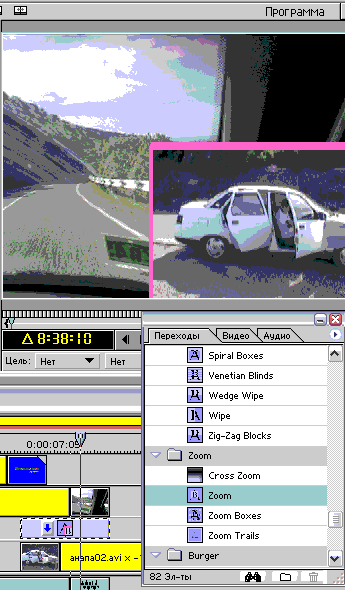
Переход помещается на специальную дорожку, которая
находится между клипами расположенными на дорожках «Видео1А»
и «Видео1В», при этом клипы должны накладываться друг
на друга (частично или полностью). Для размещения перехода необходимо
выбрать его в окне переходов, захватить мышкой и перенести (не
отпуская левую кнопку мышки) на дорожку предназначенную для
переходов. На рисунке показан переход Zoom. Для наглядности
я разместил окно переходов под правым монитором.
Размещенный переход выделен пунктирной линией. Стрелочка, показывающая
вниз - показывает, что переход идет от верхнего клипа к нижнему.
Теперь сделаем двойной щелчок левой кнопкой мышки на размещенном
переходе - откроется окно Настроек перехода
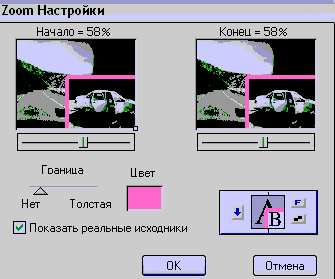
Стрелочка направленная вниз (или вверх)- это переключатель
дорожек (показывает, что переход идет от верхнего клипа к нижнему).
Программа Adobe Premiere 6.5 сама правильно ставит переключение
дорожек. Однако контролировать все же желательно. Если направление
стоит не верно, то плавного и правильного перехода не получится,
а будет ерунда.
Кнопочка с буквой «F» - это переключатель направления
проигрывания перехода, либо второй клип открывается, либо первый
закрывается. Попробуйте переключить и сразу поймете. Этот переключатель
можно ставить в любом положении.
Под ним расположен переключатель сглаживания краев перехода.
Нажимая его, вы сглаживаете границу перехода. Переключатель
работает по кругу, то есть после нескольких нажатий возвращается
в первое положение.
После установки перехода, результат можно посмотреть, поместив
вертикальную линию (окно Timeline) перед началом перехода и
нажав клавишу «Enter».
Второй способ - помещаем указатель мыши на вертикальную линию
в ее верхней части появится черный треугольник, нажимаем клавишу
«Alt» появляется черная стрелочка направленная вниз,
нажимаем и, удерживая левую кнопку мыши, перемещаем ее в сторону,
при этом наблюдаем переход.
В описании все кажется сложно но, потренировавшись пару раз,
вы увидите, что это легко.
Видите два ползунка под изображениями - они дают
возможность настроить начало и конец перехода.
Если нажать клавишу «Shift» и потянуть за один ползунок,
то и второй сместится синхронно с первым,
в результате перехода от клипа к клипу не получится, а будет
проигрываться один клип на фоне другого, как на моем рисунке.
Так можно создавать
врезки, или по другому говорят - картинка в картинке. Ниже расположен
ползунок создающий толщину рамки.
Цвет рамки можно задать, щелкнув на рядом стоящем окошке. Перед
вами еще один переход, но это не просто переход, а большой набор
переходов. Для этого вам нужно поставить переходы из серии Hollywood
- их легко найти в Интернете. При установке необходимо указать
интеграцию в программу Adobe Premiere.
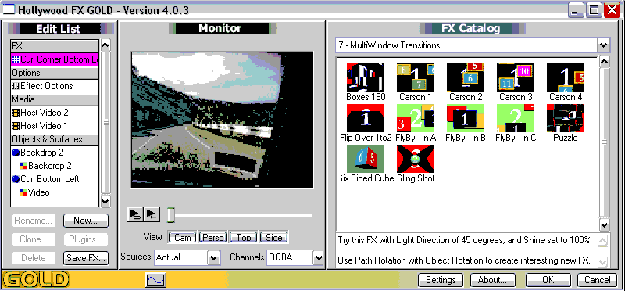
После установки в окне «Переходы» найдите
надпись «Сторонний», раскройте его, щелкнув по треугольнику
и там вы увидите свой Hollywood. Размещение переходов
от Hollywood аналогична простым переходам. А вот настройки более
сложные, но можно применять переходы и без настроек, по умолчанию.
Единственное в разделе FX Catalog выбираете сначала группу переходов
(у меня выбрана 7 группа), а затем выбираете (щелкаете) на понравившемся
переходе. Работу перехода можно сразу же просмотреть в окне
Monitor. Пока ограничусь этими разъяснениями, если возникнут
трудности, пишите, материал будет дополнен. Есть и другие переходы
для программы Adobe Premiere, посмотрите в разделе «Программы».
И все же хочется оговорится, что чрезмерное увлечение переходами
может подпортить впечатления от просмотра фильма. Всему нужна
мера и художественный подход.
<<
Предыдущая ... Следующая >>
Стр 1
Стр 2 Стр
3 Стр 4 Стр
5 Стр 6 Стр
7 Стр 8 Стр
9 Стр 10 Стр
11
Стр 12
Стр 13 Стр 14 Стр
15 Стр 16 Стр
17 Стр 18 Стр
19 FAQ



